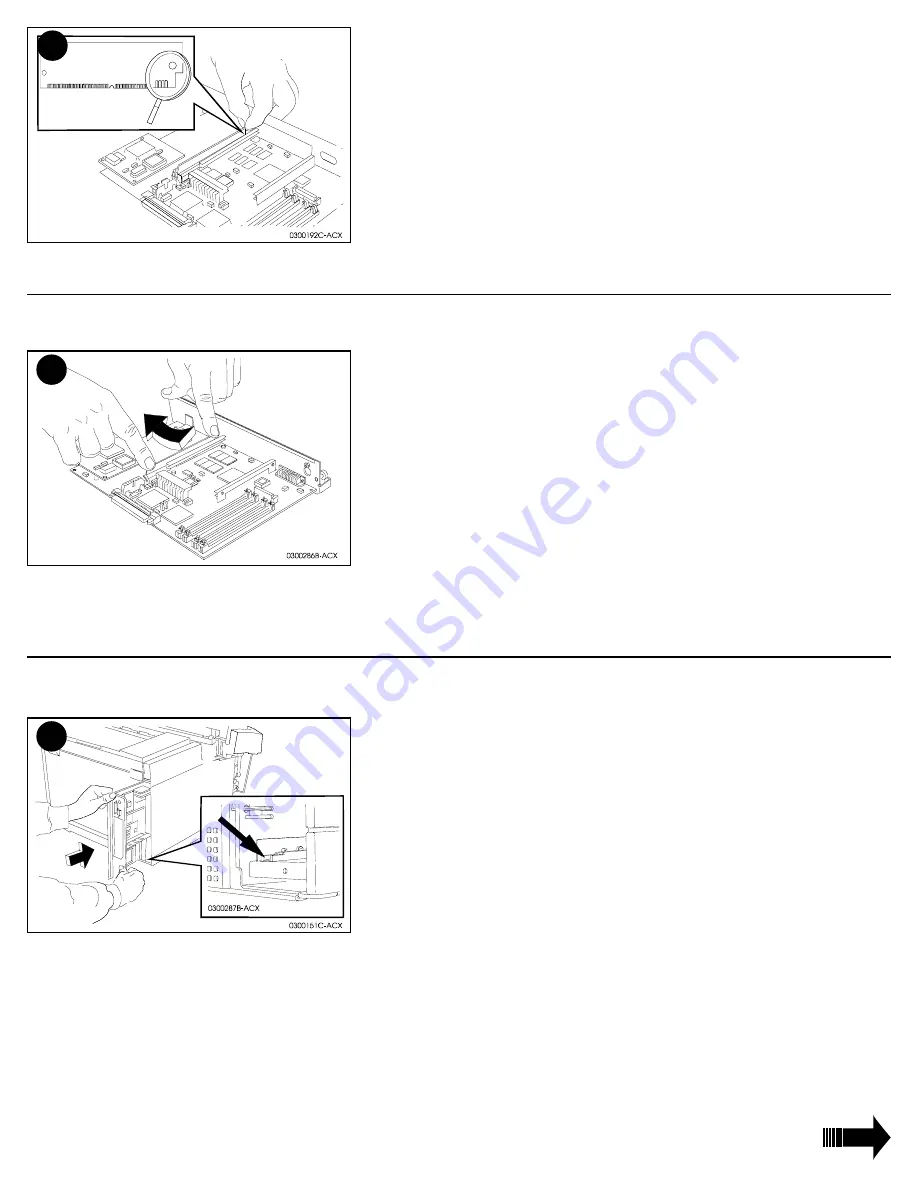
6
7
5
•
Orient the new SIMM with the cutout towards the left.
⊗
Tenez la nouvelle cartouche mémoire SIMM de façon que lencoche soit a
gauche.
♣
Das neue SIMM-Modul mit der Aussparung links ausrichten.
∇
Orientare la nuova scheda SIMM in modo che la fessura sia rivolta verso
sinistra.
♠
Oriente el nuevo SIMM con la perforación hacia la izquierda.
◊
Posicione o novo SIMM com o entalhe direcionado para a esquerda.
•
Angle the SIMM away from you, and fit it into the slot.
•
Tilt the SIMM toward you until it snaps into place.
⊗
Inclinez la cartouche mémoire SIMM en l'éloignant de vous et insérez-la dans
la rainure.
⊗
Ramenez la cartouche mémoire SIMM vers vous jusquà ce quelle senclenche
dans son logement.
♣
SIMM-Modul nach hinten drücken und in den Steckplatz einpassen.
♣
SIMM-Modul nach vorne drücken bis es einrastet.
∇
Allontanare da sé la scheda SIMM e inserirla nellalloggiamento.
∇
Inclinare la scheda SIMM verso di sé fino a che non scatta in posizione.
♠
Incline el SIMM alejándolo de usted e introdúzcalo en la ranura.
♠
Incline el SIMM hacia usted hasta que encaje en su lugar.
◊
Com o SIMM inclinado em direção contrária a você, encaixe-o no entalhe.
◊
Levante o SIMM na sua direção até que ele se encaixe no lugar com um
estalido.
•
Insert the pull-out panel back into the printer.
•
Important! Make sure the panel is on the tracks as shown. The panel should
slide in place easily.
⊗
Remettez la carte en place.
⊗
Important ! Assurez-vous que la carte a été correctement remi en place, comme
le montre la figure. Elle doit pouvoir être remise en place sans difficulté.
♣
Die hesausneharbare Platine wieder in den Drucker schieben.
♣
Wichtig! Achten Sie darauf Sicherstellen, daß die Platine richtig in den
Führungen sitzt (siehe Abbildung). Die Platine sollte sich leicht einschieben
lassen.
∇
Inserire di nuovo il pannello estraibile nella stampante.
∇
Importante! Assicurarsi che il pannello sia inserito nelle guide, come riportato
nellillustrazione. Il pannello deve scorrere con facilità.
♠
Inserte el panel extraíble de vuelta en la impresora.
♠
¡Importante! Asegúrese de que el panel esté en los rieles tal como se muestra.
El panel debe deslizarse fácilmente a su posición.
◊
Recoloque o painel removível na impressora.
◊
Importante! Verifique para que o painel esteja nos trilhos, conforme ilustrado.
O painel deve deslizar facilmente ao ser colocado no lugar.
Summary of Contents for DocuPrint C55
Page 1: ...NEXTè ...
Page 36: ...C O N N E C T I N G T O Y O U R N E T W O R K 1 Chapter 2 Connecting To Your Network ...
Page 54: ...N O V E L L N E T W A R E S E T U P 1 Chapter 3 Novell NetWare Setup ...
Page 79: ...W I N D O W S 1 Chapter 4 Windows Peer to Peer Network Setup ...
Page 134: ...M A C I N T O S H 1 Chapter 5 Macintosh Network Setup ...
Page 147: ...U N I X 1 Chapter 6 UNIX Network Setup ...
Page 192: ...O S 2 1 Chapter 7 OS 2 Network Setup ...
Page 260: ...I N T E R N E T P R I N T E R S E R V I C E S 1 Chapter 9 Internet Printer Services ...
Page 272: ...D O C U P R I N T C O N T R O L P A N E L 1 Chapter 10 DocuPrint C55 Control Panel ...
Page 313: ...E R R O R C O D E L I S T 1 Chapter 11 Error Code List ...
Page 324: ...S Y S T E M M A I N T E N A N C E 1 Chapter 12 System Maintenance ...
Page 356: ...P R I N T E R S P E C I F I C A T I O N S 1 Chapter 13 Printer Specifications ...
Page 367: ...Optional Hardware ...





































